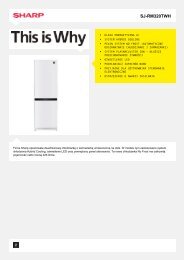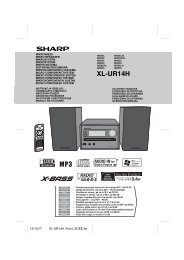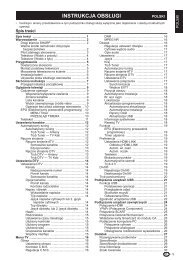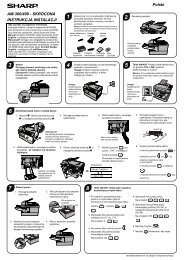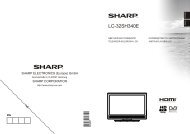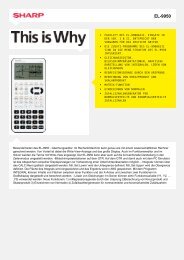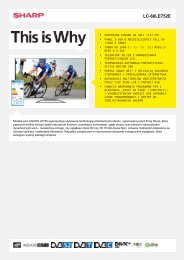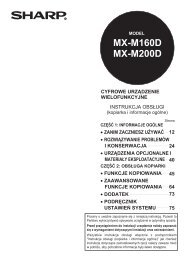MX-2600N/3100N Operation-Manual Quick-Start-Guide PL - Sharp
MX-2600N/3100N Operation-Manual Quick-Start-Guide PL - Sharp
MX-2600N/3100N Operation-Manual Quick-Start-Guide PL - Sharp
Create successful ePaper yourself
Turn your PDF publications into a flip-book with our unique Google optimized e-Paper software.
KASOWANIE ZADANIA DRUKOWANIA<br />
(NA URZĄDZENIU)<br />
Możesz skasować zadanie drukowania jeśli zrobisz to zanim rozpocznie się właściwe drukowanie.<br />
STATUS ZADANIA<br />
1 Przyciśnij przycisk [STATUS ZADANIA].<br />
Praca Druk. Skanuj na Zad. Faks. Internet-Faks<br />
(1)<br />
Kolej. Prac Zestawy/Postęp Status<br />
Bufor<br />
Computer01<br />
Computer02<br />
0312345678<br />
Kopia<br />
020 / 001<br />
020 / 000<br />
002 / 000<br />
(3)<br />
002 / 000<br />
Drukowanie<br />
Oczekiwanie<br />
Oczekiwanie<br />
Oczekiwanie<br />
1<br />
1<br />
Kolej. Prac<br />
Zakończono<br />
(2)<br />
Kopia 002 / 000 Oczekiwanie<br />
Kopia 002 / 000 Oczekiwanie<br />
Kopia 002 / 000 Oczekiwanie<br />
Kopia 002 / 000 Oczekiwanie<br />
Czy usunąć pracę<br />
Computer02<br />
Szczegóły<br />
Priorytet<br />
Stop/Usuń<br />
(4)<br />
2 Skasuj zadanie na panelu dotykowym.<br />
(1) Dotknij przycisk [Praca Druk.].<br />
(2) Zmień tryb statusu zadania drukowania na<br />
[Bufor] lub [Kolej. prac].<br />
Zmień na tryb, który wyświetla przycisk zadania, które<br />
chcesz skasować.<br />
(3) Dotknij przycisk zadania drukowania, które<br />
chcesz skasować.<br />
(4) Dotknij przycisk [Stop/Usuń].<br />
(5) Dotknij przycisk [Tak].<br />
Nie<br />
Tak<br />
(5)<br />
53